糖果包装设计PPT
- 格式:ppt
- 大小:16.45 MB
- 文档页数:24
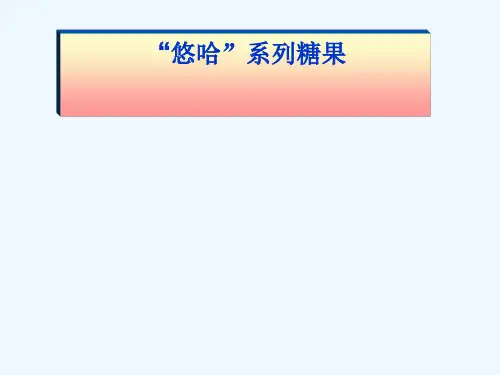


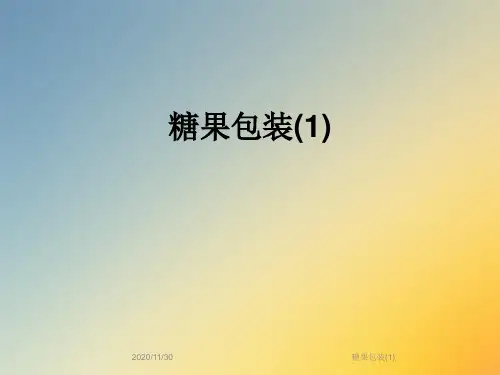
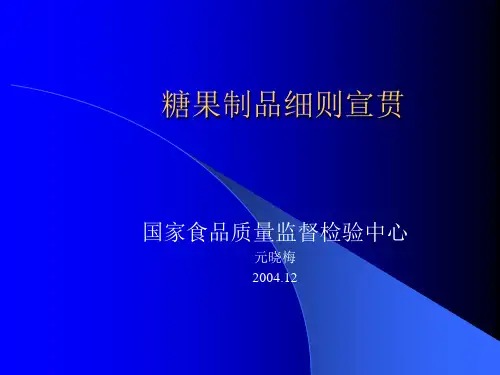


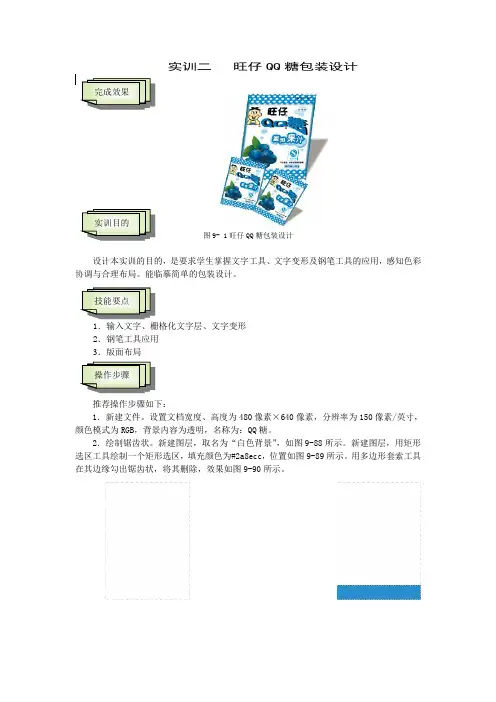
实训二 旺仔QQ 糖包装设计图9- 1旺仔QQ 糖包装设计设计本实训的目的,是要求学生掌握文字工具、文字变形及钢笔工具的应用,感知色彩协调与合理布局。
能临摹简单的包装设计。
1.输入文字、栅格化文字层、文字变形2.钢笔工具应用3.版面布局推荐操作步骤如下:1.新建文件。
设置文档宽度、高度为480像素×640像素,分辨率为150像素/英寸,颜色模式为RGB ,背景内容为透明,名称为:QQ 糖。
2.绘制锯齿状。
新建图层,取名为“白色背景”,如图9-88所示。
新建图层,用矩形选区工具绘制一个矩形选区,填充颜色为#2a8ecc ,位置如图9-89所示。
用多边形套索工具在其边缘勾出锯齿状,将其删除,效果如图9-90所示。
图9- 2白色背景图9- 3绘制矩形图9- 4绘制锯齿状3.绘制底。
新建图层,选择直径为18px的尖角画笔,设置画笔调板参数,画出一排圆点,删除多余的,合并画笔层与锯齿层,将其命名为“底”,效果如图9-90所示。
4.绘制顶。
复制“底”图层,垂直翻转,移至上面,将其命名为“项”,效果如图9-92。
5.拖入娃娃素材。
新建图层,命名为“娃娃”,用移动工具将“素材.3jpg”拖入到如图9-93所示的位置。
图9- 5底图9- 6绘制顶图9- 7拖入娃娃素材6.拖入蓝莓素材。
将素材1拖至相应位置,命名为“蓝莓”,结果如图9-94。
7.拖入质检徽标。
将素材2拖至相应位置,命名为“质检徽标”,结果如图9-95。
8.绘R1。
新建图层,用椭圆工具画一个正圆,填充白色,并描边3px,为黑色。
用文字工具输入“R”,字体为Arial Black。
合并这两层,命名为“R1”,调整大小,如图9-96。
图9- 8拖入蓝莓素材 图9- 9拖入质检徽标 图9- 10绘R19.制作QQ 糖变形字。
用文字工具,输入“Q ”,字体为方正粗圆简体,加粗,颜色为#0f7ab5。
栅格化文字,选择“编辑”→“变换”→“变形”,将Q 变形。
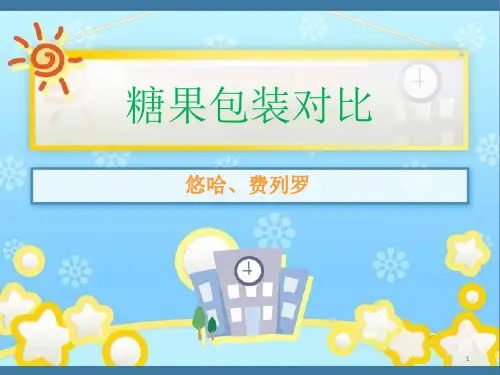

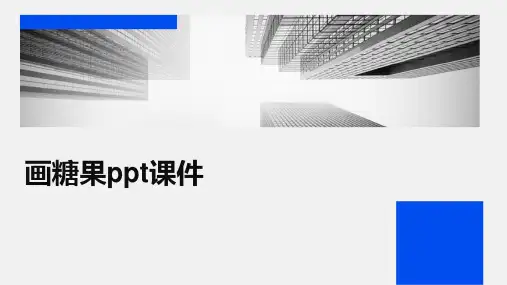
糖果标志设计说明ppt我们在设计的时候,会考虑到不同的元素在形状、色彩、大小等方面。
在元素选择上我们会注意到不同的元素所代表的意义与特性。
在设计过程中我们会尽可能结合它们的特点去设计。
例如:一个小圆饼象征着童年的甜蜜;一个大的爱心代表着中国传统的美好寓意;一个大号的五角星代表着胜利——这个五角星代表着我们为人类社会做出贡献。
在颜色上,除了黑白之外,我们会在不同国家来选择不同颜色,这也是我喜欢使用糖果颜色和图案的原因之一。
所以当我们设计一个图案时,我们会选择色彩和图案来突出我们品牌的特色和文化。
1.形状我们知道产品的形状决定了产品的属性。
因此我们想设计出一些简单的图案。
例如:在设计一款巧克力时,我们考虑到巧克力主要为乳糖、可可脂、葡萄干、水果糖、蛋白粉等原料。
在糖饼的形状中你可以使用不同的形状包括圆形、三角形、长条形、长方形、六角形、方形、梯形、三角形等。
从这些形状中你可以发现它们的形状是最基本的图形元素,而所有这一切最终都体现在你的设计上了。
作为糖饼形状的图案我们也可以把它当作是独特的图案之一。
如果你不能满足我们客户的需求,我们会给你设计出一些比较独特的图案元素。
在这种情况下我们不得不去考虑设计方案是否能够达到客户使用需求才行,最终才能设计出一个成功的设计方案。
2.色彩与图形一个品牌的形象与其独特的特征密切相关,如果在这个行业没有你的特色,那你的形象就是一盘散沙。
而形象特征是产品的核心竞争力,例如:我们可以将我们的糖果产品系列整合在一起。
这是一个非常好的做法——将每一种产品都融入到我们独特的“标志”之中,使它更具辨识度。
这种品牌的识别能力和品牌的特征相结合会使产品更加的具有吸引力。
我们还喜欢使用鲜艳、醒目的颜色或图形来突出我们所设计的品牌的特点。
我们也喜欢将我们的图形与品牌的颜色和形状相结合来突出产品的特色并使其更具吸引力。
一个品牌的标志通常通过它下面的图形来体现——一个大号的五角星、三个小圆饼、一颗糖和一个爱心、一根小棒子、五个代表着五个国家的星星和五角星以及所有其他这些元素之间的关系来体现品牌主题。